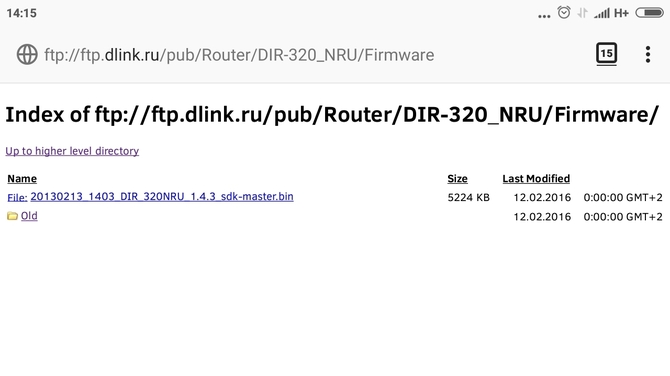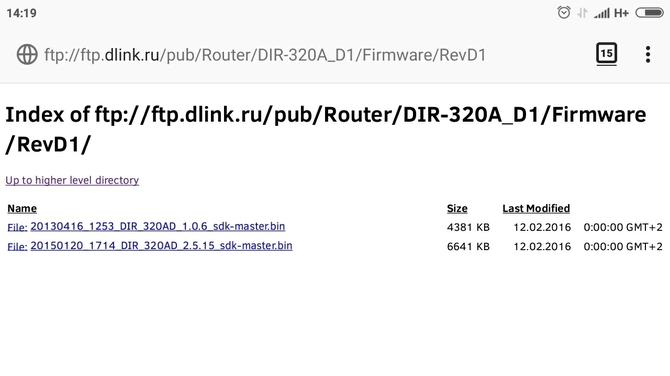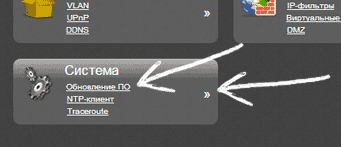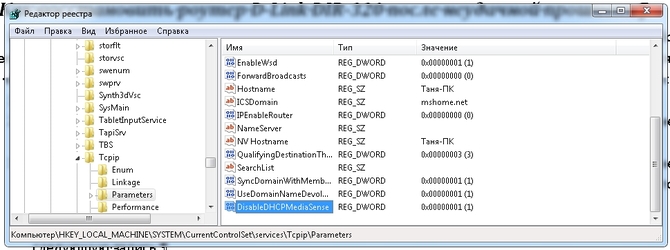Нередки случаи, когда смена прошивки (firmware) на роутере D-Link DIR-320 заканчивается неудачей или установленная прошивка не удовлетворяет по каким либо причинам. В этом случае возникает необходимость откатиться до первоначального состояния роутера D-Link DIR-320, а именно — восстановить оригинальную прошивку на место. Благодаря своей технической особенности возвращаться в первоначальное состояние, роутер постигла слава «неубиваемого» устройства.
И так, вот несколько простых шагов, позволяющих восстановить родную оригинальную прошивку от dlink:
- Для начала скачиваем прошивку с сайта и сохраняем ее на компьютере, например во временном каталоге c:/temp, предварительно убедившись что файл прошивки (firmware) имеет расширение. bin
- Настраиваем параметры сетевой карты. Присваиваем ей следующий IP адрес: 192.168.0.5, маску подсети назначаем вида 255.255.255.0, параметры шлюза и dns сервера указывать не нужно.
- Соединяем роутер с компьютером. Желательно это делать через свитч или хаб. Это нужно для того чтобы ваша система виндовс не отключала подключение к сети, когда роутер DIR-320 выключен.
- Предварительно запускаем браузер, лучше наверное, Internet Explorer, набираем в адресной строке IP адрес нашего роутера DIR-320 — 192.168.0.1
- Отключаем роутер DIR-320 от сети, если до этого он был включен.
- На задней стороне роутера нажимаем скрытую кнопку RESET и удерживаем её.
- Включаем питание роутера, удерживая кнопку RESET порядка 30 секунд и больше после включения.
- Переходим в предварительно запущенный IE и стаем в адресную строку, где у нас уже введен адрес роутера и жмем Enter.
Если последовательность операций соблюдена, вы должны увидеть в своём браузере страницу с приглашением открыть и выбрать файл прошивки. Нажимаем кнопку «Обзор», далее переходим в каталог c:/temp/, куда мы загрузили прошивку, выбираем соответствующий файл, например dir320_v1.21_a3ia.bin, и наблюдаем за процессом перепрошивки роутера DIR-320. В браузере это будет выглядеть следующим образом:
Update Software
Step 1: Obtain an updated software image file from your ISP.
Step 2: Enter the path to the image file location in the box below or click the «Browse» button to locate the image file.
Step 3: Click the «Update Software» button once to upload the new image file.
NOTE: The update process takes about 2 minutes to complete, and your RG device will reboot.
Желательно при выполнении вышеописанных процедур подключать роутер и компьютер к сети через резервный источник питания UPS. Время перепрошивки займёт порядка двух — трех минут, после чего роутер перезагрузится и будет готов к работе.
В практике бывали случаи, когда после перезагрузки роутер все равно оказывался недоступен. В этом случае можно порекомендовать отключить питание роутера, подождать несколько минут и после этого снова включить.
Здравствуйте!
По ошибке на новый роутер была загружена прошивка для другой модели-dir300 ревизии C1. После чего меню роутера перестало открываться. После некоторых манипуляций мне удалось открыть меню аварийного восстановления и попытаться загрузить верную прошивку, но она не устанавливается. Появляется сообщение об ошибке.
Реально ли все-таки установить прошивку хоть какую-нибудь?
Вложение:
1.JPG [ 14.65 KiB | Просмотров: 3112 ]
Вложение:
2.JPG [ 15.04 KiB | Просмотров: 3112 ]
Вложение:
3.JPG [ 9.71 KiB | Просмотров: 3112 ]
Спасибо.
Сеть Задать вопросНаписать пост
Прошивка (от немецкого firmware) – это программа или набор микропрограмм, которые содержатся в энергонезависимой части цифрового вычислительного устройства и предназначены для управления работой его аппаратной части. Процесс установки и обновления набора вышеуказанных микропрограмм также называют перепрошивкой.
Если любой роутер функционирует без сбоев и нареканий, то прошивать его нет необходимости, перепрошивка маршрутизатора (в том числе Dlink DIR 320) выполняется в следующих случаях:
- Чтобы обеспечить более качественную работу устройства или дополнительные функциональные возможности, необходимые пользователю.
- Чтобы повысить безопасность и анонимность работы в сети.
- Чтобы устранить зависания роутера, потери сетевого соединения или самопроизвольные отключения Wi-Fi.
В последнем случае надо быть внимательным, так как указанные проблемы могут быть следствием поломки других элементов роутера.
Где взять прошивку для D-Link DIR-320
Прежде чем искать, надо определить версию устройства, которая указана на тыльной стороне над серийным номером, может быть NRU, A1, A2, B1, D1. Firmware для устройств D-Link хранятся на сайте компании (ftp://ftp.dlink.ru/pub/Router) или их можно найти на https://4pda.ru/forum/index.php?showtopic=162875.
Для версии D—Link DIR-320 NRU:
Для остальных версий:
В указанных папках находятся файлы с расширением .bin – это и есть нужные файлы. Для DIR-320A_D1 есть два файла, используйте версию 1.0.6 для маршрутизаторов до 2014 года выпуска и версию 2.5.15 после 2014 года выпуска. Для DIR-320_NRU в папке Old находятся более старые версии firmware, которые при необходимости, также можно использовать.
Как перепрошить D-Link DIR-320
Для перепрошивки необходимо сделать ряд несложных действий:
- Отключить сетевой интернет кабель от роутера;
- Подключить кабель от компьютера или ноутбука, с помощью которого будет выполняться перепрошивка к маршрутизатору и отключить все остальные устройства от роутера.
- Запустить браузер и ввести 192.168.0.1 в строке адреса. В новом окне указать логин (admin) и пароль (admin). Если пароль менялся ранее и утрачен, то сбросить настройки маршрутизатора можно удержанием в течении 30 секунд скрытой кнопки «резет» на тыльной стороне устройства.
- Мы зашли в Web-интерфейс настроек роутера. Выбрать «Расширенные настройки» внизу страницы.
- Нажимаем на стрелку вправо в разделе «Система» и кликаем на «обновление ПО».
- Следуя дальнейшим указаниям в открывшемся окне. Выбираем «Обзор», находим ранее скачанный файл с прошивкой и жмем обновить. По окончанию высвечивается надпись о успешном обновлении.
Как восстановить D-Link DIR-320 после неудачной прошивки
Если ранее на D-Link DIR-320 устанавливалась прошивка от другого устройства или некачественная, то перепрошить роутер по вышеуказанному сценарию не получится. Чтобы вернуться к заводской прошивке необходимо:
- Скачать прошивку с сайта производителя.
- Настроить параметры сетевой карты. IP адрес: 192.168.0.5, маска подсети 255.255.255.0, другие параметры не указывать.
- Через свитч подключить к D-Link DIR-320 компьютер или ноутбук, чтобы Windows не отключила выключенный роутер от сети. Если возможности использовать свитч нет, то аналогичного результата можно добиться, прописав в реестр Windows в раздел HKEY_LOCAL_MACHINESystemCurrentControlSetServicesTcpipParameters строку выделенную на рисунке
- В браузере указать 192.168.0.1
- Отключить DIR-320 от сети.
- Нажать кнопку Reset на роутере и не отпускать.
- При нажатой кнопке Reset включить D-Link DIR-320, удержание кнопки Reset продолжать не менее 40 секунд.
- В браузере перейти по ранее вбитому адресу 192.168.0.1.
- В поле Software File Name через кнопку обзор выбрать файл прошивки и нажать Update Software.
- Подождать, пока процесс обновления закончится. Готово.
Reader Interactions
Для восстановления роутера D-Link DIR 300 и DIR 320 использовался браузер Mozilla Firefox и скаченная прошивка с официального сайта:
Скачать последнюю прошивку DIR-300
Скачать последнюю прошивку DIR-300_NRU
Скачать последнюю прошивку DIR-320
Скачать последнюю прошивку DIR-320_NRU
- Отключаем роутер, вытащив кабели блока питания
- В компьютере в настройках сетевого подключения в вписываем статический IP-адрес 192.168.0.2, маска 255.255.255.0, шлюз 192.168.0.1, DNS 192.168.0.1
- Соединяем компьютер и маршрутизатор через порт INTERNET с помощью патчкорда
- Зажимаем и удерживаем Reset на роутере
- Включаем DIR-300, подключаем блок питания
- Ждем 5 сек
- Отпускаем Reset
- С помощью браузере заходим по адресу 192.168.0.1 в панель восстановления прошивки
- Нажимаем Обзор и выбираем прошивку для роутера Д-линк ДИР 300
- Нажимаем Upload.
Через 90 секунд роутер D-link DIR-300 можно использовать в нормальном режиме.
На чтение 2 мин Просмотров 21.9к. Опубликовано
Обновлено
Восстановить роутер D-Link после неудачной прошивки простыми и понятными для любого новичка методами не получится. Производитель не предусмотрел какого-либо фирменного приложения, с помощью которого можно было бы в пару кликов реанимировать настройки маршрутизатора. Но не расстраивайтесь, сейчас я все наглядно покажу и уверен, что и у вас тоже все получится. Делать мы это будем через командную строку — данный способ подходит для любых моделей D-Link — DIR-300, DIR-615, DIR-2640u и других.
Как восстановить роутер D-Link через Emergency Room?
Для восстановления маршрутизатора D-Link понадобится актуальная версия программного обеспечения, или, говоря по-простому, прошивки. О том, где и как скачать прошивку на маршрутизатора Д-Линк, читайте в нашей инструкции.
Итак, приступим.
Сначала выполняется полный сброс к заводским настройкам — этому посвящена отдельная статья.
Далее выставляем в свойствах сетевого подключения IP адрес из подсети нашего роутера — поскольку у D-Link стандартный IP 192.168.0.1, то для ПК задаем 192.168.0.2 — как показано на скриншоте ниже
После этого нужно обязательно соединить роутер с компьютером патч-кордом через его порт LAN.
Теперь запускаем командную строку Windows от имени администратора. В Windows 10 она вызывается как «Поиск — CMD»
На Windows 7 — «Пуск (Правой кнопкой мыши) — Командная строка»
Вводим команду
ping 192.168.0.1 –t
Нужно дождаться, пока ответ от роутера будет положительный, после чего набрать в браузере http://192.168.0.1. Откроется страница аварийного восстановления «Emergency Room»
Здесь жмем на кнопку «Открыть», выбираем файл прошивки, который мы предварительно сохранили на компьютере, и после этого нажимаем на «Upload».
По истечении нескольких минут роутер D-Link восстановится и его можно будет настроить с нуля.
Кстати, если вы не знаете, как посмотреть, кто еще подключился к вашему маршрутизатору Д-Линк, то рекомендую прочитать нашу отдельную инструкцию
Резервная копия настроек D-Link
Ну а если вы заблаговременно позаботились о сохранении копии конфигурации своего маршрутизатора, то и настраивать ничего не нужно — достаточно просто восстановить их из бэкапа.
В кабинете с первого взгляда можно перепутать по своему назначению несколько пунктов. После входа в панель управления D-Link для восстановления настроек роутера после прошивки нам нужно зайти в «Систему — Конфигурация». Для создания резервной версии нажимаем на кнопку «Резерв копия» напротив надписи «Сохранение текущей конфигурации в файле».
Для восстановления выбираем файл в пункте «Загрузка ранее сохраненной конфигурации в устройство»
Актуальные предложения:

Задать вопрос
- 10 лет занимается подключением и настройкой беспроводных систем
- Выпускник образовательного центра при МГТУ им. Баумана по специальностям «Сетевые операционные системы Wi-Fi», «Техническое обслуживание компьютеров», «IP-видеонаблюдение»
- Автор видеокурса «Все секреты Wi-Fi»
( 304 оценки, среднее 5 из 5 )